如何在 Excel 中將日期格式化為大寫月份?
在 Excel 中處理日期時,有時您可能需要將月份部分以大寫字母顯示,以提高可見性、符合報告標準或滿足特定的格式要求。例如,將一系列日期如 01/15/2024 轉換為大寫文字 JAN 或 JANUARY。Excel 並未提供直接內建的大寫月份格式,但通過一些實用的方法,您可以輕鬆實現此格式化。本文介紹了幾種高效的解決方案,幫助您在 Excel 中將日期格式化為大寫月份,包括使用公式、Kutools for Excel 和 VBA 進行自動轉換。請透過以下指南探索最適合您情況的方法。
使用公式將日期格式化為大寫月份
使用 Kutools for Excel 將日期格式化為大寫月份
使用 VBA 程式碼將日期格式化為大寫月份
使用公式將日期格式化為大寫月份
公式是提取和顯示 Excel 中日期元件的便捷方式。以下方法允許您使用內建公式將日期轉換為大寫月份縮寫或全名。如果您希望結果出現在新單元格中並具有動態格式(當原始日期更改時,輸出會自動更新),則此方法非常實用。
1. 選擇一個空白單元格(例如 C2)放在您要格式化為大寫月份的日期旁邊,然後在公式欄中輸入以下公式:
=UPPER(TEXT(A2,"mmm"))
按下 Enter 後,所選單元格將顯示三個字母的月份縮寫,以大寫表示(例如 SEP)。
2. 若要將此格式應用於其他行,請保持單元格 C2 的選擇狀態,然後拖動填充柄(單元格右下角的小方塊)向下移動到您的列表旁。每個日期現在都將由其相應的大寫月份縮寫表示。

當您處理需要月份名稱標準化格式的報告、摘要表或儀表板時,可能會發現這種方法特別有用。
- 優點:該解決方案是動態的——源日期的更改會自動更新結果。無需外掛程式或高級技能。
- 限制:結果存儲在單獨的列中,而不是原始列中。如果您需要就地格式化(覆蓋原始值),請考慮使用 VBA 或外掛程式方法。
注意事項與提示:
- 如果您希望顯示帶有年份的月份(例如大寫的 JAN 24),請在所需單元格(例如 C2)中使用以下公式:
- 要顯示完整的大寫月份名稱(例如 JANUARY):
- 輸入所需的公式後,務必按 Enter,然後使用填充柄將其應用於完整的日期範圍。
- 如果您的日期未被識別為有效的 Excel 日期(例如,作為文本輸入),則公式將不會返回正確的結果。確保源數據已設置為日期格式。
=UPPER(TEXT(A2,"mmm YY"))
=UPPER(TEXT(A2,"mmmm"))使用 Kutools for Excel 將日期格式化為大寫月份
Kutools for Excel 提供的「應用日期格式」功能能夠靈活且快速地將日期轉換為任何首選格式,包括大寫月份。對於偏好圖形介面而非編輯公式的用戶來說,此方法非常有用,並且可以輕鬆地就地格式化單元格或快速自訂日期外觀。
1. 選擇要轉換為大寫月份的日期單元格。然後,在 Excel 功能區上,前往 Kutools > 格式 > 應用日期格式。(如果看不到 Kutools 標籤,請確保它已安裝並啟用。)

2. 在應用日期格式對話框中,從日期格式框中選擇所需的日期格式。單擊確定確認。

完成後,所選單元格將根據您的設定更改為顯示月份縮寫或完整月份名稱。
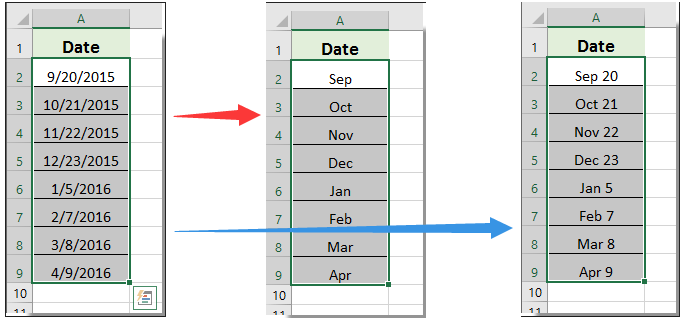
- 優點:Kutools 方法直接易用,適合不願使用公式的用戶,並且能快速處理大範圍的數據。
- 提示:應用日期格式後,結果仍然是日期,可以用於其他計算或進一步格式化。
如果您想免費試用(30天)此工具,請點擊下載,然後按照上述步驟進行操作。
使用 VBA 程式碼將日期格式化為大寫月份
如果您需要自動且就地的轉換——將原始日期值替換為相應的大寫月份名稱——或者想快速處理大量數據而無需輔助列,可以利用 VBA 宏。此方法對於批量操作非常高效,並讓您完全控制輸出格式。
適用場景:如果您想覆蓋原始數據、自動化轉換過程或處理大量單元格而不使用額外列或手動操作,請使用此方法。
注意事項:請注意,運行此宏將用大寫月份名稱替換原始日期,導致這些單元格中的原始日期數據丟失。建議在運行宏之前備份您的數據。
1. 點擊「開發工具」>「Visual Basic」打開 VBA 編輯器。在 Microsoft Visual Basic for Applications 窗口中,點擊「插入」>「模組」。將以下代碼複製並粘貼到模組中:
Sub ConvertDatesToUppercaseMonths()
Dim WorkRng As Range
Dim Cell As Range
Dim OutputType As Integer
Dim Msg As String
On Error Resume Next
xTitleId = "KutoolsforExcel"
Set WorkRng = Application.Selection
Set WorkRng = Application.InputBox("Select the range of dates to convert", xTitleId, WorkRng.Address, Type:=8)
Msg = "Enter 1 for 3-letter month (JAN), 2 for full month name (JANUARY):"
OutputType = Application.InputBox(Msg, xTitleId, 1, Type:=1)
For Each Cell In WorkRng
If IsDate(Cell.Value) Then
If OutputType = 2 Then
Cell.Value = UCase(Format(Cell.Value, "mmmm"))
Else
Cell.Value = UCase(Format(Cell.Value, "mmm"))
End If
End If
Next
End Sub2. 要使用該宏,點擊 ![]() 執行 按鈕,然後在彈出的對話框中選擇所需的日期單元格範圍。系統將提示您選擇 1 三字母縮寫(例如 JAN)或 2 完整月份名稱(例如 JANUARY)。在您做出回應後,宏將按照指定的方式用大寫月份名稱替換原始日期值。
執行 按鈕,然後在彈出的對話框中選擇所需的日期單元格範圍。系統將提示您選擇 1 三字母縮寫(例如 JAN)或 2 完整月份名稱(例如 JANUARY)。在您做出回應後,宏將按照指定的方式用大寫月份名稱替換原始日期值。
- 優點:簡化了整個列或範圍的轉換;提供了靈活性(縮寫或完整月份);在大型數據集上運行迅速;覆蓋原始值以減少手動清理工作。
- 限制:原始日期值被覆蓋——如果您需要保留原始數據,請確保已有備份。工作簿必須啟用宏。
- 故障排除提示:如果宏似乎沒有任何作用,請確認選擇範圍包含有效日期的單元格,並且宏已啟用且未被 Excel 安全設置阻止。
最佳 Office 生產力工具
| 🤖 | Kutools AI 助手:以智能執行為基礎,革新數據分析 |生成程式碼 | 創建自訂公式 | 分析數據並生成圖表 | 調用 Kutools 增強函數… |
| 熱門功能:查找、選取項目的背景色或標記重複值 | 刪除空行 | 合併列或單元格且不遺失數據 | 四捨五入(免公式)... | |
| 高級 LOOKUP:多條件 VLookup|多值 VLookup|多表查找|模糊查找... | |
| 高級下拉列表:快速創建下拉列表 |依賴型下拉列表 | 多選下拉列表... | |
| 列管理器:添加指定數量的列 | 移動列 | 切換隱藏列的顯示狀態 | 比較區域及列... | |
| 精選功能:網格聚焦 | 設計檢視 | 增強編輯欄 | 工作簿及工作表管理器 | 資源庫(快捷文本) | 日期提取器 | 合併資料 | 加密/解密儲存格 | 按列表發送電子郵件 | 超級篩選 | 特殊篩選(篩選粗體/傾斜/刪除線...)... | |
| 15 大工具集:12 項文本工具(添加文本、刪除特定字符…)|50+ 儀表 類型(甘特圖等)|40+ 實用 公式(基於生日計算年齡等)|19 項插入工具(插入QR码、根據路徑插入圖片等)|12 項轉換工具(金額轉大寫、匯率轉換等)|7 項合併與分割工具(高級合併行、分割儲存格等)|...及更多 |
運用 Kutools for Excel,全面提升您的 Excel 技能,體驗前所未有的高效。 Kutools for Excel 提供超過300 項進階功能,讓您提升工作效率、節省時間。 點此尋找您最需要的功能...
Office Tab 為 Office 帶來分頁介面,讓您的工作更加輕鬆簡單
- 在 Word、Excel、PowerPoint 中啟用分頁編輯與閱讀。
- 在同一視窗的新分頁中打開與創建多份文件,而非開啟新視窗。
- 提升您的生產力50%,每日可幫您減少數百次鼠標點擊!
所有 Kutools 外掛,一次安裝
Kutools for Office 套裝整合了 Excel、Word、Outlook 和 PowerPoint 的外掛,外加 Office Tab Pro,非常適合需要跨 Office 應用程式協同作業的團隊。
- 全合一套裝 — Excel、Word、Outlook及 PowerPoint 外掛 + Office Tab Pro
- 一鍵安裝,一份授權 — 幾分鐘完成設置(支援 MSI)
- 協同運作更順暢 — Office 應用間無縫提升生產力
- 30 天全功能試用 — 無需註冊、無需信用卡
- 最超值 — 一次購買,節省單獨外掛費用